Jak minimalizovat nebo skrýt pás karet v aplikaci Excel?
Možná si myslíte, že pás karet v aplikaci Excel je příliš velký, pokud používáte Excel s malou obrazovkou počítače. Existuje několik triků, které vám pomohou minimalizovat nebo skrýt pás karet v aplikaci Excel.
- Minimalizujte pás karet v aplikaci Excel
- Minimalizujte nebo skryjte pás karet v aplikaci Excel pomocí programu Kutools pro Excel
 Minimalizujte pás karet v aplikaci Excel
Minimalizujte pás karet v aplikaci Excel
Pravým tlačítkem klikněte na panel karet a poté klikněte na ikonu Minimalizujte pás karet položka v rozevíracím seznamu, pak minimalizujete pás karet. Viz snímek obrazovky
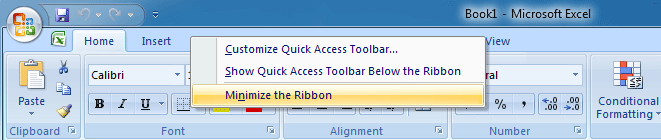
Kromě toho můžeme kliknout na  Tlačítko na panelu nástrojů Rychlý přístup aplikace Excel 2013 vyberte požadovaný styl minimalizace a minimalizujte pás karet aplikace Excel 2013, klikněte na ikonu
Tlačítko na panelu nástrojů Rychlý přístup aplikace Excel 2013 vyberte požadovaný styl minimalizace a minimalizujte pás karet aplikace Excel 2013, klikněte na ikonu  tlačítko na panelu nástrojů Rychlý přístup aplikace Excel 2010 k minimalizaci pásu karet aplikace Excel 2010; klikněte na
tlačítko na panelu nástrojů Rychlý přístup aplikace Excel 2010 k minimalizaci pásu karet aplikace Excel 2010; klikněte na  tlačítko na panelu nástrojů Rychlý přístup aplikace Excel 2007 k minimalizaci pásu karet aplikace Excel 2007.
tlačítko na panelu nástrojů Rychlý přístup aplikace Excel 2007 k minimalizaci pásu karet aplikace Excel 2007.
Můžeme také minimalizovat obě pásky v aplikaci Excel 2007/2010/2013 podržením klávesy Ctrl + F1 klíče.
 Minimalizujte nebo skryjte pás karet v aplikaci Excel pomocí programu Kutools pro Excel
Minimalizujte nebo skryjte pás karet v aplikaci Excel pomocí programu Kutools pro Excel
Pokud máte Kutools pro Excel nainstalován, můžete snadno přepínat mezi různými obrazovkami aplikace Excel. Své Pracovní oblast nástroj vám pomůže minimalizovat nebo skrýt pásky a okamžitě maximalizovat pracovní oblasti. Kliknutím se dozvíte více…
Kutools pro Excel: s více než 300 praktickými doplňky aplikace Excel, můžete vyzkoušet bez omezení do 30 dnů. Získat nyní
Po kliknutí na tlačítko Pracovní oblast pod tlačítkem Kutools karta, plovoucí v ovládacím panelu Velikost pracovní plochy. Viz snímek obrazovky:
 |
 |
 |
Pokud kliknete na druhé tlačítko v ovládacím panelu aplikace Velikost oblasti slova, minimalizuje pás karet skrytím stavového řádku. Viz snímek obrazovky:

Pokud kliknete na třetí tlačítko v ovládacím panelu aplikace Velikost pracovní plochy, minimalizuje pás karet skrytím stavového řádku a řádku vzorců. Viz snímek obrazovky:

Pokud kliknete na poslední tlačítko v ovládacím panelu aplikace Velikost pracovní plochy, skryje pás karet, stavový řádek a řádek vzorců. Viz snímek obrazovky:

Chcete-li tento nástroj ukončit, můžete vybrat první tlačítko v ovládacím panelu aplikace Velikost pracovní plochy, nebo klepněte na tlačítko Práce jsoupod Kutools znovu kartu.
Nejlepší nástroje pro produktivitu v kanceláři
Rozšiřte své dovednosti Excel pomocí Kutools pro Excel a zažijte efektivitu jako nikdy předtím. Kutools for Excel nabízí více než 300 pokročilých funkcí pro zvýšení produktivity a úsporu času. Kliknutím sem získáte funkci, kterou nejvíce potřebujete...

Office Tab přináší do Office rozhraní s kartami a usnadňuje vám práci
- Povolte úpravy a čtení na kartách ve Wordu, Excelu, PowerPointu, Publisher, Access, Visio a Project.
- Otevřete a vytvořte více dokumentů na nových kartách ve stejném okně, nikoli v nových oknech.
- Zvyšuje vaši produktivitu o 50%a snižuje stovky kliknutí myší každý den!

